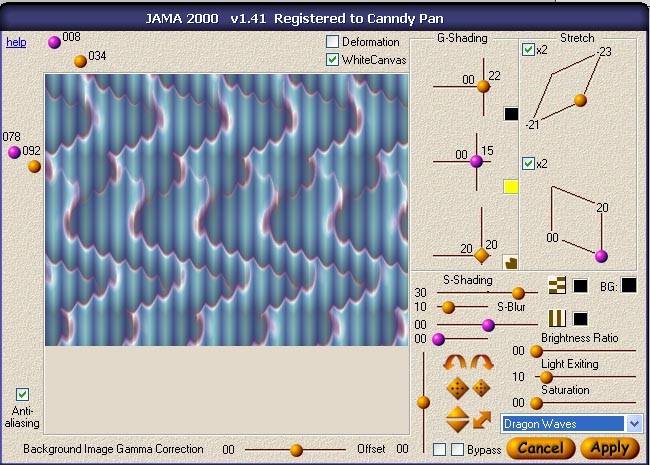-Метки
-Рубрики
- Фотошоп.Уроки и советы (155)
- SOS (7)
- от ПЧ (2)
- PSD-исходники (23)
- GIF (34)
- ангелы (8)
- бабочки (49)
- бордюры (3)
- ведьмочки, маги (21)
- Видео-уроки (8)
- Виньетки (2)
- Градиенты (4)
- Графичские редакторы, программы-онлайн, полезные п (70)
- двое (2)
- девушки (83)
- детки (54)
- детский клипарт (26)
- живой мир (24)
- завитушки, уголки (29)
- Загрузка изображений (9)
- здания (3)
- Календарные сетки, календари (8)
- Канцерярские принадлежности (14)
- Кисти (69)
- Клипарты (207)
- клипарт от Gala-Feya (3)
- крылья (3)
- ленточки, бантики (6)
- Маски (19)
- мебель, интерьер (1)
- Плагины (30)
- посуда (5)
- праздник (57)
- природа (22)
- разделители (11)
- Рамки (119)
- свечи, огонь (3)
- Скачать фотошоп (8)
- скрап-наборы (52)
- Стили (23)
- Текстуры, узоры (24)
- транспорт (5)
- украшения (33)
- Уроки разные, полезные (47)
- феи (10)
- Фоны (216)
- фоны бесшовные (паттерны) (35)
- цветы (35)
- Шаблоны (19)
- Шрифты (42)
- Экшены (60)
- юноши (5)
-Приложения
- ТоррНАДО - торрент-трекер для блоговТоррНАДО - торрент-трекер для блогов
 ОткрыткиПерерожденный каталог открыток на все случаи жизни
ОткрыткиПерерожденный каталог открыток на все случаи жизни Я - фотографПлагин для публикации фотографий в дневнике пользователя. Минимальные системные требования: Internet Explorer 6, Fire Fox 1.5, Opera 9.5, Safari 3.1.1 со включенным JavaScript. Возможно это будет рабо
Я - фотографПлагин для публикации фотографий в дневнике пользователя. Минимальные системные требования: Internet Explorer 6, Fire Fox 1.5, Opera 9.5, Safari 3.1.1 со включенным JavaScript. Возможно это будет рабо СтенаСтена: мини-гостевая книга, позволяет посетителям Вашего дневника оставлять Вам сообщения.
Для того, чтобы сообщения появились у Вас в профиле необходимо зайти на свою стену и нажать кнопку "Обновить
СтенаСтена: мини-гостевая книга, позволяет посетителям Вашего дневника оставлять Вам сообщения.
Для того, чтобы сообщения появились у Вас в профиле необходимо зайти на свою стену и нажать кнопку "Обновить кодыТаблица названий и кодов стран мира
кодыТаблица названий и кодов стран мира
-ТоррНАДО - торрент-трекер для блогов
- Наше - Закрытый показ. Фильм Джульетто Кьезы "9/11. Расследование с нуля" (Джульетто Кьеза) [2008г.]
- Windows, Linux, Unix, и другие ОС - Windows XP Professional SP3 PLUS (X-Wind) by YikxX, RUS, VL, x86 [версия 3.6, SATA-DRV Advanced, DVD Full Edition] (22.02.2011) 3.6 DVD Full Edition (22.02.2011) [2011г.]
-Я - фотограф
бабочки 1
-Стена

| Gala-Feya_and_Photoshop написал 11.08.2009 01:27:56: Решила создать в сообществе стену.Можете писать.Добро пожаловать
|
-Друзья
-Постоянные читатели
-Сообщества
-Статистика

|


 |
 |
 |
 |
 |
 |
 |
 |
 |
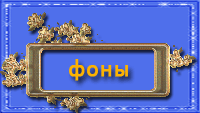 |
 |
 |
 |
 |
 |
 |
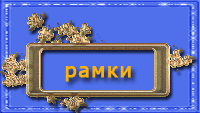 |
 |
 |
 |
 |
Проверка фона на безшовность |
Проверить фоновый рисунок на бесшовность можно по ссылке http://vln.dp.ua/fon.php. Введите в поле ссылку на фоновый рисунок и кликните на "проверить". Поле, в котором будет выведен фоновый рисунок для удобства обозначен рамкой. Размер поля 500х500 пикселей поэтому смысл проверять есть только для рисунков меньшего размера
|
Экшен Shariki для фотошоп... |
|
Рисуем волшебные цветы |

смотри урок
По этой технологии без особой деформации можно получить вот такие цветы (лепестки просто расположены по кругу и размножены):



Автор: Васильева Наталия
|
Процитировано 2 раз
Плагины Redfield |
|
Цветы, букеты. Формат Png. |
Букеты, цветы, цветочные композиции.


Все картинки увеличиваются (кликом по превью), размер указан. (Прозрачный фон)
Дальше > > >
|
Понравилось: 2 пользователям
Урок по созданию собственного стиля в фотошопе |
Урок по созданию собственного стиля в фотошопе
Замечательные стили есть в инете для фотошопа, но иногда нужен собственный стиль, и создать его совсем нетрудно.
Создадим новый файл (прозрачный), выберем инструмент прямоуголное выделение (овальное, или какое угодно другое), сделаем выделение на файле и зальём любым цветом.
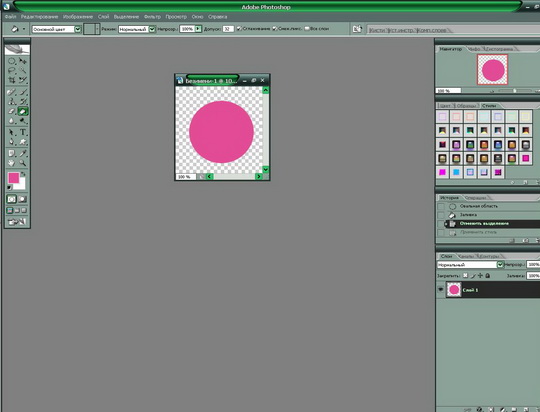 Читать далее
Читать далее
|
Понравилось: 1 пользователю
Дюймовочка, просто, но подробно - урок фотошоп |
В начале итоговая картинка этого урока:

Для выполнения данного коллажа нам понадобятся некоторые картинки:
Фон:

Ребенок:

Цветок:

Читать далее
|
Понравилось: 2 пользователям
Глиттеры |
|
Глиттеры |
|
Фоны цветочные. |


Все картинки увеличиваются, кликом по превью. Размер - 2500-2000 px. Формат - Jpeg.
Еще 93 фона > > >
|
Обработка фотографий в фотошопе. Часть - 1 |
На этом сайте необходима регистрация. Сайт стоящий- не пожалеете!
 Очистка фотографий
Очистка фотографий  Макияж для фото
Макияж для фото  Идеальная кожа
Идеальная кожа
|
Процитировано 3 раз
Понравилось: 1 пользователю
Божьи коровки. |

|
Процитировано 3 раз
Понравилось: 1 пользователю
Птицы. PNG |
|
Процитировано 143 раз
Понравилось: 8 пользователям
Бабочки.PNG |
|
Процитировано 1 раз
Романтические виньетки, рамки для скрапбукинга от Skimersan. |


Все картинки увеличиваются, кликом по превью. Размер - от 1700 пкс до 3600 пкс по большей стороне. Формат - Png (одна - jpeg, на ней указано).
Дальше > > >
|
Рамки. Клипарт. PNG |
Подборка рамок цветочно-растительной тематики.


Все картинки увеличиваются, кликом по превью. Размер - от 2700 пкс до 4000 пкс по большей стороне. Формат - Png.
Дальше > > >
|
Понравилось: 1 пользователю
Экшен - СВИТОК |

Скачать экшен - смотри вложение:
![]() Вложение: 3750103_svitok.rar
Вложение: 3750103_svitok.rar
|
|
Процитировано 1 раз
Понравилось: 1 пользователю
Actions (Экшен, Операция) . Что это такое? |
Actions – мощное средство автоматизации работы в Фотошопе. Это первое и главное его предназначение.
Photoshop умеет "запоминать" наши действия, а затем по команде воспроизводить их. Таким специализированным "магнитофоном" в Photoshop является палитра Actions. Макрокомандам можно сопоставить горячие клавиши, чтобы ускорить вызов наиболее часто употребляемых.
Когда целесообразно пользоваться Экшенами?
• Когда вам необходимо обработать по одной и той же схеме большую серию изображений.
• Когда вы создали интересную схему обработки и считаете, что она вам пригодится в дальнейшем.
• Когда вы просто хотите назначить горячую клавишу какой-либо часто используемой команде или группе команд, не имеющих стандартных горячих клавиш.
• Когда вы хотите быстро добиться конкретного результата, для достижения которого уже кто-то записал последовательность действий.
Actions бывают в основном двух видов: применяемые к изображению и к тексту.
читайте как установить экшен и им воспользоваться
Скачать экшен "Свиток" - смотри вложение:
![]() Вложение: 3750102_svitok.rar
Вложение: 3750102_svitok.rar
|
Процитировано 2 раз
Урок Отделяем волосы от фона (обтравка волос, шерсти и т.д.) |
Тут уже писали про отделение фона от картинки, вот один из частных случаев, касаемых волос и шерсти животных:
Открываем фото в Photoshop

Выбираем инструмент Background Eraser Tool (находится там же, где и Eraser Tool

В панели настроек, меняем Limits на Discontiguous, Tolerance ставим 30%

Краем кисти пытаемся отделить фон.

Вот что получается (ну или должно получиться):

Минус один, но довольно важный.. Прием работает не со всеми фонами, точнее работает только с однородными.
Хотя.. играя размерами Tolerance, можно справиться с любым фоном и даже самым сложным ))
Урок взяла ЗДЕСЬ
|
Урок - Работа с фильтром EXTRACT (извлечь) |
Расскажу об одном способе вырезания объектов.
Через фильтр ИЗВЛЕЧЬ. Им немногие пользуются, возможно потому что он появился только в последних версиях программы, и его просто мало знают.
Как и у всех других способов, у этого есть свои преимущества и недостатки.
Открываем изображение в фотошопе.
Дальше
ФИЛЬТР - ИЗВЛЕЧЬ.
(FILTER - EXTRACT - комбинация клавиш Alt+Ctrl+X)
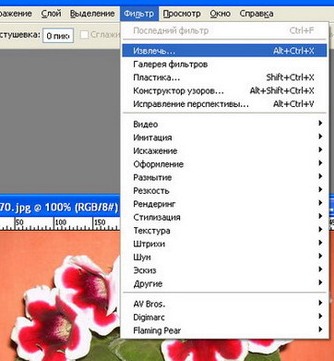
изображение открывается в новом окне, со своими инструментами (слева вверху) и настройками ( справа)
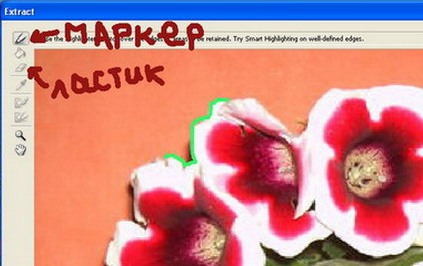
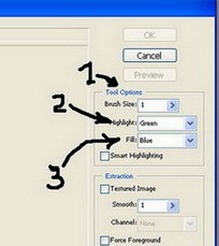
Берём маркер (по умолчанию он зелёный, но в настройках справа цвет можно и поменять. (см рисунок, стрелка 2)
Я обычно сильно увеличиваю изображение, устанавливаю размер маркера в 1-2 пиксела ( стрелка 1 - размер маркера) и начинаю обводить объект по контуру. Немного тренировки, и это получается очень быстро.
Если работая лассо, мы можем двигаться из одной точки только в одном направлении, то здесь можно вести линию обводки с любого места, частями, меняя направление, как удобно. Главное, чтобы в конечном итоге линия получилась замкнутая и в ней не было бы дыр.
Если случайно повели линию неправильно, берём ластик, подчищаем.
Когда контур замкнулся, берём инструмент ЗАЛИВКА заливаем контур.
По умолчанию цвет заливки синий, но его можно заменить на любой.(стрелка3)
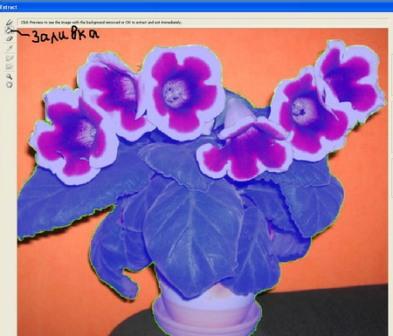
Если где-то в контуре всё-таки остался промежуток, и зальётся весь холст, а не только выделенный предмет, нужно кликнуть ЗАЛИВКОЙ по изображению ещё раз и подправить контур...
Всё. Изображение залито. Жмём OK.
Вот результат. Выделенный предмет на прозрачном фоне
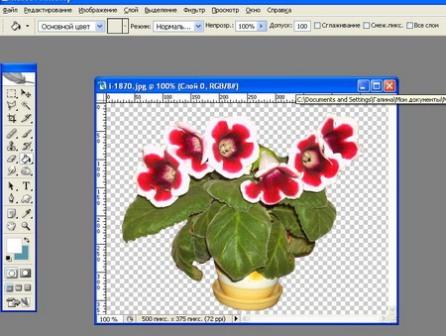
К уроку хочу добавить лишь то, что иногда края, при применение фильтра, неслолько рваные. Поэтому приведу пример как избавиться от этого дефекта.
1. Загружаем слой: (Ctrl+щелчок лев.кноп. мыши) в политре слоев по картинке слоя;
2. Далее меню: Выделение<модифицировать<сжатие 3-4 пикс.;
3. Вновь меню:выделение<инверсия (Shift-ctrl-i);
4. И снова меню:выделение<растушеровка 2-5 пикс. (shift-ctrl-d);
5. Жмем delete;
6. И убираем выделение ctrl-D
Приятной работы
С уважением GVV Гроцкий Вадим
урок взят ЗДЕСЬ
|
Понравилось: 1 пользователю